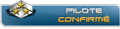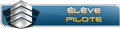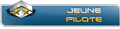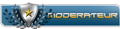Tuto 3D Avions par BPAo
Tuto 3D Avions par BPAo
#1Vu les demandes du pourquoi et du comment, de la manière, des logiciels requis etc etc pour modélisé des avions et voir même des objets dans le jeu, BPAO se propose de vous faire voir l'évolution de son travail en live. Merci de ne pas répondre à ce post, je vous ferai signe en changeant la date de mise à jour des posts.
Bienvenue chez les LAMPASOUDISTES
Flash Gordon du WiFi, suffisait d'y croire
#2
Bonsoir,
au vu des nombreuses demandes voici ma méthode (qui n'est surement ni la meilleure ni la plus efficace) pour créer des avions..
pour commencer ce qu'il vous faut :
1 ) 3DS Max (de la version 3.5 a 6.0 .. peu etre 7 .. mais pas testé)
2 ) un logiciel de retouches genre photoshop et paintshop pro
3 ) le plug'in suivant : Le plug'in TK pour max 3,4,5 ou ce plug'in (voici biblio C6)
4 ) le plug'in TexPorter
5 ) et les videos de Mustang : Tutoriaux vidéos
6 ) des plans 3 vues détaillés (en général assez difficile a trouver) voici deja 2 bon site russe :
Site russe n° 1
Site russe n°2 .. .attention très très lent
merci de ne pas recopier de plans sur le serveur C6, sauf si vous avez l'autorisation express du ou des auteurs !
voila pour les bases.
par la suite je vais essayer de vous expliquer ma méthode pour créer un avion.
je vais prendre comme modèle d'explication l'AD4-N SkyRaider .. dernier monstre de la seconde guerre mondiale .. que la france a fini d'user a Djibouti ..

voici la listes des éléments que j'ai .....
- les plans 3D venant des sites russe ..
- pas mal de photos venant du web .. merci google
- des photos de détails, merci Oxi
- le bouquin de Squadron/Signal n°160 sur le SkyRaider
au vu des nombreuses demandes voici ma méthode (qui n'est surement ni la meilleure ni la plus efficace) pour créer des avions..
pour commencer ce qu'il vous faut :
1 ) 3DS Max (de la version 3.5 a 6.0 .. peu etre 7 .. mais pas testé)
2 ) un logiciel de retouches genre photoshop et paintshop pro
3 ) le plug'in suivant : Le plug'in TK pour max 3,4,5 ou ce plug'in (voici biblio C6)
4 ) le plug'in TexPorter
5 ) et les videos de Mustang : Tutoriaux vidéos
6 ) des plans 3 vues détaillés (en général assez difficile a trouver) voici deja 2 bon site russe :
Site russe n° 1
Site russe n°2 .. .attention très très lent
merci de ne pas recopier de plans sur le serveur C6, sauf si vous avez l'autorisation express du ou des auteurs !
voila pour les bases.
par la suite je vais essayer de vous expliquer ma méthode pour créer un avion.
je vais prendre comme modèle d'explication l'AD4-N SkyRaider .. dernier monstre de la seconde guerre mondiale .. que la france a fini d'user a Djibouti ..
voici la listes des éléments que j'ai .....
- les plans 3D venant des sites russe ..
- pas mal de photos venant du web .. merci google
- des photos de détails, merci Oxi
- le bouquin de Squadron/Signal n°160 sur le SkyRaider
#3
je part du principe que vous avez vu les tutoriaux de Mustang...
sinon, retour a la case départ...
donc voici le debut de la modélisation:

après quelques heures de baguarre avec des cylindres .. voici le résultat

avec les ailes... et chose importante... il faut que les pivots soient tous dans le sens de la scène...

les pivots comme ceci...

les parties a droite seront simplement construite par copier mirroir.
voici pour ce soir :

à partir du chapitre suivant je vais vous donner plus de détails.
sinon, retour a la case départ...

donc voici le debut de la modélisation:

après quelques heures de baguarre avec des cylindres .. voici le résultat

avec les ailes... et chose importante... il faut que les pivots soient tous dans le sens de la scène...

les pivots comme ceci...

les parties a droite seront simplement construite par copier mirroir.
voici pour ce soir :

à partir du chapitre suivant je vais vous donner plus de détails.
#4
Bonjour,
alors ce matin je vais montrer les étapes de préparation d'une aile. (c'est aussi valable pour les stabs et le gouvernail)
voici donc mon aile et le plan vue de dessous :

ps : perso je travail à 99% du temps sur l'aile gauche comme aile maître .. je ne sais pas pourquoi ..
Dans 3DS pour travailler un élément je me met toujours en mode "Edition Polygonnes", par defaut vous êtes en maillage, faites clique droit sur "maillage editable" et prenez "Poly editable"
nous allons ajouter des lignes de structures, en partant des points de construction,
choisisez le mode : "Sommet"
puis nous allons utiliser l'élément "couper" de la sous fonction (dans le menu en dessus)
vous allez pouvoir obtenir ceci en suivant les lignes du plan.

j'ai dessiné la trappes, apres je lui donne sa forme (chacun sa technique), j'ai fait un peu comme j'ai pu sur ce coup... je ne voulais pas utiliser de booléen (que je n'aime pas du tous)
j'ai passé certains polygonnes en divers couleurs pour me représenter les ailerons, flaps, contre flap, trappes de train, la ligne au milieu de l'aile sera la coupure Leftwing - LeftOuterWing... tres utile pour la suite.
j'ai aussi ajouté une ligne sur le saumon d'aile pour lui donner du volume et un arrondi plus sympa
les lignes qui parte en diagonale sont la pour éviter les sommet perdus... très important lors du mapping futur
le resultat provisoire donne ceci :

à cette étape la plus part voudrais deja découper les éléments et les rendre mobile.
mais c'est beaucoup trop tôt.
nous allons commencer par mapper l'aile nous aurons ainsi quelque chose de beaucoup plus simple à peindre plus tard.
pour mapper une aile nous allons faire simple, dessus/dessous... en utilisant la fonction "Dévelloppeur UVW" qui permet de tout faire, dans ce cas... cette fonction est disponible dans la liste : "Liste des Modificateurs"

cliquer sur {EDITER...}
vous allez obtenir ceci :

en choisisant dans le menu "Correspondance" le mode "Correspondance normale..." , puis haut/bas (je vous invite a tester les diverses options pour voir ce que ça donne du tas de vecteurs à des trucs très sympa... )
vous aurez ceci :

je vais passer en mode carreau et placer mes mapping sur la feuille, le carré de travail est défini par un cadre bleu foncé (peu visible sur les captures, mais très dans le soft)
en utilisant la fonction aimant... ont peu placer les éléments comme l'on veut.
je n'ai pas fait prendre toute la place a l'aile parceque je vais rajouter les mapping du train, l'intérieur des trappes, les pylones et les stabilisateurs..

voilà... les coordonnées de mapping sont en place... nous allons faire le premier élément de ce qui sera la texture AD4N_LeftWing.bmp...
j'utilise la fonction texporter pour générer la texture en 1024x1024...

nous avons ceci... nous allons sauvegarder le fichier en "AD4N_LeftWing.bmp"
puis nous créons un nouveau matériaux, et nous l'appliquons sur l'aile...

nous allons maintenant rajouter le stabilisateur gauche sur la même feuille.
nous commençons par appliquer la texture sur le stab (avant meme d'avoir ajouter des coordonnées UVW)...
puis nous utilisons sur le stab la mème fonction que pour les ailes "devellopeur UVW".
dans l'editeur, il faut allez dans les options et décocher les lignes:
"Recouvre Bitmap"
et
"Affecte recouvrement Centre"
comme suis:

on obtient ceci:

mème manip que sur l'aile... et on met les éléments où on veut... moi c'est en bas.

j'exporte le fichier image avec texporter... j'utilise bien sur un nom temporaire t1.bmp puis avec photoshop je fusionne les éléments.
pour valider mes mappings je rajoute une grille blanche pour valider les lignes droites (et pour voir les PB de mapping)
et on obtient ceci:

pour le moment... c'est très clean.
je vais vous montrer les mappings du fuselage (en cylindre) bien qu'il ne soit pas fini.
alors ce matin je vais montrer les étapes de préparation d'une aile. (c'est aussi valable pour les stabs et le gouvernail)
voici donc mon aile et le plan vue de dessous :

ps : perso je travail à 99% du temps sur l'aile gauche comme aile maître .. je ne sais pas pourquoi ..
Dans 3DS pour travailler un élément je me met toujours en mode "Edition Polygonnes", par defaut vous êtes en maillage, faites clique droit sur "maillage editable" et prenez "Poly editable"
nous allons ajouter des lignes de structures, en partant des points de construction,
choisisez le mode : "Sommet"
puis nous allons utiliser l'élément "couper" de la sous fonction (dans le menu en dessus)
vous allez pouvoir obtenir ceci en suivant les lignes du plan.

j'ai dessiné la trappes, apres je lui donne sa forme (chacun sa technique), j'ai fait un peu comme j'ai pu sur ce coup... je ne voulais pas utiliser de booléen (que je n'aime pas du tous)
j'ai passé certains polygonnes en divers couleurs pour me représenter les ailerons, flaps, contre flap, trappes de train, la ligne au milieu de l'aile sera la coupure Leftwing - LeftOuterWing... tres utile pour la suite.
j'ai aussi ajouté une ligne sur le saumon d'aile pour lui donner du volume et un arrondi plus sympa
les lignes qui parte en diagonale sont la pour éviter les sommet perdus... très important lors du mapping futur
le resultat provisoire donne ceci :

à cette étape la plus part voudrais deja découper les éléments et les rendre mobile.
mais c'est beaucoup trop tôt.
nous allons commencer par mapper l'aile nous aurons ainsi quelque chose de beaucoup plus simple à peindre plus tard.
pour mapper une aile nous allons faire simple, dessus/dessous... en utilisant la fonction "Dévelloppeur UVW" qui permet de tout faire, dans ce cas... cette fonction est disponible dans la liste : "Liste des Modificateurs"

cliquer sur {EDITER...}
vous allez obtenir ceci :

en choisisant dans le menu "Correspondance" le mode "Correspondance normale..." , puis haut/bas (je vous invite a tester les diverses options pour voir ce que ça donne du tas de vecteurs à des trucs très sympa... )
vous aurez ceci :

je vais passer en mode carreau et placer mes mapping sur la feuille, le carré de travail est défini par un cadre bleu foncé (peu visible sur les captures, mais très dans le soft)
en utilisant la fonction aimant... ont peu placer les éléments comme l'on veut.
je n'ai pas fait prendre toute la place a l'aile parceque je vais rajouter les mapping du train, l'intérieur des trappes, les pylones et les stabilisateurs..

voilà... les coordonnées de mapping sont en place... nous allons faire le premier élément de ce qui sera la texture AD4N_LeftWing.bmp...
j'utilise la fonction texporter pour générer la texture en 1024x1024...

nous avons ceci... nous allons sauvegarder le fichier en "AD4N_LeftWing.bmp"
puis nous créons un nouveau matériaux, et nous l'appliquons sur l'aile...

nous allons maintenant rajouter le stabilisateur gauche sur la même feuille.
nous commençons par appliquer la texture sur le stab (avant meme d'avoir ajouter des coordonnées UVW)...
puis nous utilisons sur le stab la mème fonction que pour les ailes "devellopeur UVW".
dans l'editeur, il faut allez dans les options et décocher les lignes:
"Recouvre Bitmap"
et
"Affecte recouvrement Centre"
comme suis:

on obtient ceci:

mème manip que sur l'aile... et on met les éléments où on veut... moi c'est en bas.

j'exporte le fichier image avec texporter... j'utilise bien sur un nom temporaire t1.bmp puis avec photoshop je fusionne les éléments.
pour valider mes mappings je rajoute une grille blanche pour valider les lignes droites (et pour voir les PB de mapping)
et on obtient ceci:

pour le moment... c'est très clean.
je vais vous montrer les mappings du fuselage (en cylindre) bien qu'il ne soit pas fini.
#5
donc... le mapping du fuselage.
avant d'utiliser "Devellopeur UVW" j'utilise la fonction "Mapping UVW"
option cylindre, vous cherchez l'axe qui va bien... vous ajouter... normalement c'est ok.

puis dans "develloper uvw" on obtient ceci :

bien sur tout n'est pas biens rangé... en mode carreau (en cassant les sommet clique droit de la souris dans l'editeur uvw) je vais déplacer les éléments de structure, le packet bizzard en bas c'est le "fond" du fuselage je vais le mettre bien a plat ce sera plus pratique.

il me reste plus qu'a exporter avec texporter, pour avoir ma seconde texture AD4N_Fuse.bmp, après je rajoute mes lignes magiques et j'obtiens :

sur l'avant le résultat est très bien... sur l'arrière l'écrasement des lignes est du au fait que le mapping c'est fait en fonction de la partie la plus large... d'où les lignes... il faut faire des tests pour savoir si c'est vraiment utilisable.
cette méthoque est idéale pour des fuselage rond type F-104, Mirage, Ouragan... je l'ai utilisé sur les F4u car il y a peu de lignes de structures sur le fuselage Vought.
ici il faut réfléchir...
peut-être plutôt cette méthode mapping en boite

c'est plus sympa... sauf peut-être a peindre après...

les zones rouges sont les zones de superpositions ici les entrées d'air... qui seront découpées plus tard... et l'intérieur mappé à part sur la feuille.
certains mappent leur modèle en droite/gauche... je trouve qu'il manque les details sur le dessous et le dessus... chacun son truc... a titre d'info le drakken a le fuselage mappé droite gauche...
la suite... les découpes des ailerons, flaps etc...
avant d'utiliser "Devellopeur UVW" j'utilise la fonction "Mapping UVW"
option cylindre, vous cherchez l'axe qui va bien... vous ajouter... normalement c'est ok.

puis dans "develloper uvw" on obtient ceci :

bien sur tout n'est pas biens rangé... en mode carreau (en cassant les sommet clique droit de la souris dans l'editeur uvw) je vais déplacer les éléments de structure, le packet bizzard en bas c'est le "fond" du fuselage je vais le mettre bien a plat ce sera plus pratique.

il me reste plus qu'a exporter avec texporter, pour avoir ma seconde texture AD4N_Fuse.bmp, après je rajoute mes lignes magiques et j'obtiens :

sur l'avant le résultat est très bien... sur l'arrière l'écrasement des lignes est du au fait que le mapping c'est fait en fonction de la partie la plus large... d'où les lignes... il faut faire des tests pour savoir si c'est vraiment utilisable.
cette méthoque est idéale pour des fuselage rond type F-104, Mirage, Ouragan... je l'ai utilisé sur les F4u car il y a peu de lignes de structures sur le fuselage Vought.
ici il faut réfléchir...
peut-être plutôt cette méthode mapping en boite

c'est plus sympa... sauf peut-être a peindre après...

les zones rouges sont les zones de superpositions ici les entrées d'air... qui seront découpées plus tard... et l'intérieur mappé à part sur la feuille.
certains mappent leur modèle en droite/gauche... je trouve qu'il manque les details sur le dessous et le dessus... chacun son truc... a titre d'info le drakken a le fuselage mappé droite gauche...
la suite... les découpes des ailerons, flaps etc...
#6
de retour ..
après de nombreux tests j'ai refais mon fuselage... la dérive est dans la même courbe que le fuselage.
pour finir nous obtenons ceci...

pour mapper proprement l'avion, j'ai donc utilisé 2 méthodes.
la méthode des cylindres pour le capot avant et la méthode 4 faces pour le reste du fuselage.
avec quelques petits ajouts.

voici les templates que j'ai obtenu:



pour respecter le format, j'ai réduit les templates a 800x800 mais je travaille toujours en 1024x1024.
les ailes utilisent le même template en mirroir... gain de temps pour moi et les skinners.
passons maintenant à la découpe des ailerons et des gouvernes.
je vais découper 2 élements, l'aileron gauche et le volet gauche, sélectionnons l'aile (je vous rappelle que mon ailes de références est toujours la gauche, mais ca focntionne aussi avec la droite...)

en mode "polys éditables", je sélectionne l'aileron.

je sélectionne bien sûr le dessus et les dessous.
j'utilise l'outil détacher:

j'obtiens donc une aile et un aileron, mais bien sûr il n'y a pas de tranche, nous allons en créer une.
Utilisez le mode bordure et sélectionez la zone sans polygônes.

puis apres l'option couvercle:

ce n'est pas beau, c'est normal il faut rajouter les arètes qui manquent, en mode Sommet, je vais utiliser la fonction couper, pour tracer les lignes qui manquent.

puis pour finir, ajustons les points de pivots, pour faciliter la chose (avant de lier les éléments entre eux), cliquer sur modifier pivots, puis center sur objet, puis je monte le pivots sur le point de mouvement, et je règle l'angle avec la fonction de rotation.

fesons la même chose pour l'aile.

n'ayant pas encore étudié la cynématique du volet, je ne le coupe pas pour le moment, mais le gouvernail, les stabilisateurs horizontaux, peuvent étre coupé de la meme facon, je trouve ça beaucoup plus propre qu'avec un booléen.
je vais vous exposer la découpe des trappes de trains
le début de la méthode est identique, mais en cochant l'option détacher comme clone.

apres extrusion du puit de train, on obtient ceci.

et en réaffichant la trappe.

tout colle au poil, pas de problèmes.
voici pour une méthode de découpe.
après de nombreux tests j'ai refais mon fuselage... la dérive est dans la même courbe que le fuselage.
pour finir nous obtenons ceci...

pour mapper proprement l'avion, j'ai donc utilisé 2 méthodes.
la méthode des cylindres pour le capot avant et la méthode 4 faces pour le reste du fuselage.
avec quelques petits ajouts.

voici les templates que j'ai obtenu:



pour respecter le format, j'ai réduit les templates a 800x800 mais je travaille toujours en 1024x1024.
les ailes utilisent le même template en mirroir... gain de temps pour moi et les skinners.
passons maintenant à la découpe des ailerons et des gouvernes.
je vais découper 2 élements, l'aileron gauche et le volet gauche, sélectionnons l'aile (je vous rappelle que mon ailes de références est toujours la gauche, mais ca focntionne aussi avec la droite...)

en mode "polys éditables", je sélectionne l'aileron.

je sélectionne bien sûr le dessus et les dessous.
j'utilise l'outil détacher:

j'obtiens donc une aile et un aileron, mais bien sûr il n'y a pas de tranche, nous allons en créer une.
Utilisez le mode bordure et sélectionez la zone sans polygônes.

puis apres l'option couvercle:

ce n'est pas beau, c'est normal il faut rajouter les arètes qui manquent, en mode Sommet, je vais utiliser la fonction couper, pour tracer les lignes qui manquent.

puis pour finir, ajustons les points de pivots, pour faciliter la chose (avant de lier les éléments entre eux), cliquer sur modifier pivots, puis center sur objet, puis je monte le pivots sur le point de mouvement, et je règle l'angle avec la fonction de rotation.

fesons la même chose pour l'aile.

n'ayant pas encore étudié la cynématique du volet, je ne le coupe pas pour le moment, mais le gouvernail, les stabilisateurs horizontaux, peuvent étre coupé de la meme facon, je trouve ça beaucoup plus propre qu'avec un booléen.
je vais vous exposer la découpe des trappes de trains
le début de la méthode est identique, mais en cochant l'option détacher comme clone.

apres extrusion du puit de train, on obtient ceci.

et en réaffichant la trappe.

tout colle au poil, pas de problèmes.
voici pour une méthode de découpe.
#7
passons maintenant, à l'importation de l'avion dans le jeu.
si vous avez créé un train d'atterrissage vous pouvez directement le tester dans la version SP2.
sinon, je vous conseil la version SP1 , bien sûr départs en vol... sauf si vous aimez les CTD.
la premiére chose a faire pour exporter un avion c'est créer une hiérarchie dans les éléments.

pour simplifier voici un avion simplifié.
Fuselage
+Nose
| +CapotMoteur
| +centre_hélice
| +hélice_statique
| +disque_hélice
+ Canopy
+LeftWing
| +Jambe_train_gauche
| | +Ammortisseur_gauche
| | +Roue_gauche
| + LeftOuterWing
| + Aileron_gauche
+Rightwing
| +....
+ Verttail
+Rudder
+LeftStab
+Left_stab
+RightStab
+Right_stab
+jambe_ar
+ammortisseur_ar
+roue_ar
voilà ce n'est pas très simple à écrire... mais c'est facile à faire avec la fonction de hiérarchie.
comme modèle de vol de base je vous conseil les suivants pour vos premiers tests.
mono-réacteur : A4ese
bi-réacteur : F4e
mono-moteur : A-1H
multimoteur : C-130
fait coller les Meshname avec les noms de vos élements , avec une attention toute particulière pour les trains (meme si les pivots sont bidons c'est pas grave).
voilà, à suivre...
si vous avez créé un train d'atterrissage vous pouvez directement le tester dans la version SP2.
sinon, je vous conseil la version SP1 , bien sûr départs en vol... sauf si vous aimez les CTD.
la premiére chose a faire pour exporter un avion c'est créer une hiérarchie dans les éléments.

pour simplifier voici un avion simplifié.
Fuselage
+Nose
| +CapotMoteur
| +centre_hélice
| +hélice_statique
| +disque_hélice
+ Canopy
+LeftWing
| +Jambe_train_gauche
| | +Ammortisseur_gauche
| | +Roue_gauche
| + LeftOuterWing
| + Aileron_gauche
+Rightwing
| +....
+ Verttail
+Rudder
+LeftStab
+Left_stab
+RightStab
+Right_stab
+jambe_ar
+ammortisseur_ar
+roue_ar
voilà ce n'est pas très simple à écrire... mais c'est facile à faire avec la fonction de hiérarchie.
comme modèle de vol de base je vous conseil les suivants pour vos premiers tests.
mono-réacteur : A4ese
bi-réacteur : F4e
mono-moteur : A-1H
multimoteur : C-130
fait coller les Meshname avec les noms de vos élements , avec une attention toute particulière pour les trains (meme si les pivots sont bidons c'est pas grave).
voilà, à suivre...
#8
merci BPAO, ca peut-etre utile pour ceux qui veulent se lancer dans la 3D, comme moi par exemple. Je suis CAOiste et l'approche est differente.
A bientot pour la suite...
Eric
A bientot pour la suite...
Eric
P4C a 2.8GHz-1024Mo DDR400-NVidia 5900XT-Win XP
#9
Pardon pour cette incursion, mais serait il possible de réparer le sliens brisés pour que les illustrations s'affichent à nouveau?
Merci d'avance.
Merci d'avance.
Bien faire et laisser braire
(LoupVert,JanMasterson)
i7-3770, 32 Go, GTX 1650, Pro Flight Yoke System, T.Flight Rudder Pedals, Tobii Eye Tracker 5, Win10 64.
(LoupVert,JanMasterson)
i7-3770, 32 Go, GTX 1650, Pro Flight Yoke System, T.Flight Rudder Pedals, Tobii Eye Tracker 5, Win10 64.
#10
Malheureusement, le créateur de ce tuto nous a quitté il y a un peu plus d'un an.
Peut-être quelqu'un aura-t-il sauvegardé son travail dans un coin de son disque dur.
Ost
Peut-être quelqu'un aura-t-il sauvegardé son travail dans un coin de son disque dur.
Ost
-
sony tuckson
- Messages : 6369
- Inscription : 26 juillet 2002
#11
oui, et là je craisn que ce soit perdu ....on n'a pour ainsi dire rien su récupéré sur ses pc...
 Jeepee, ex-webmaster section SFP1
Jeepee, ex-webmaster section SFP1